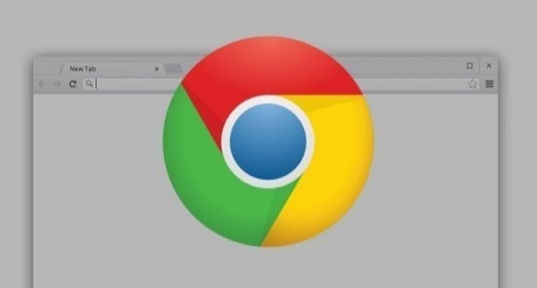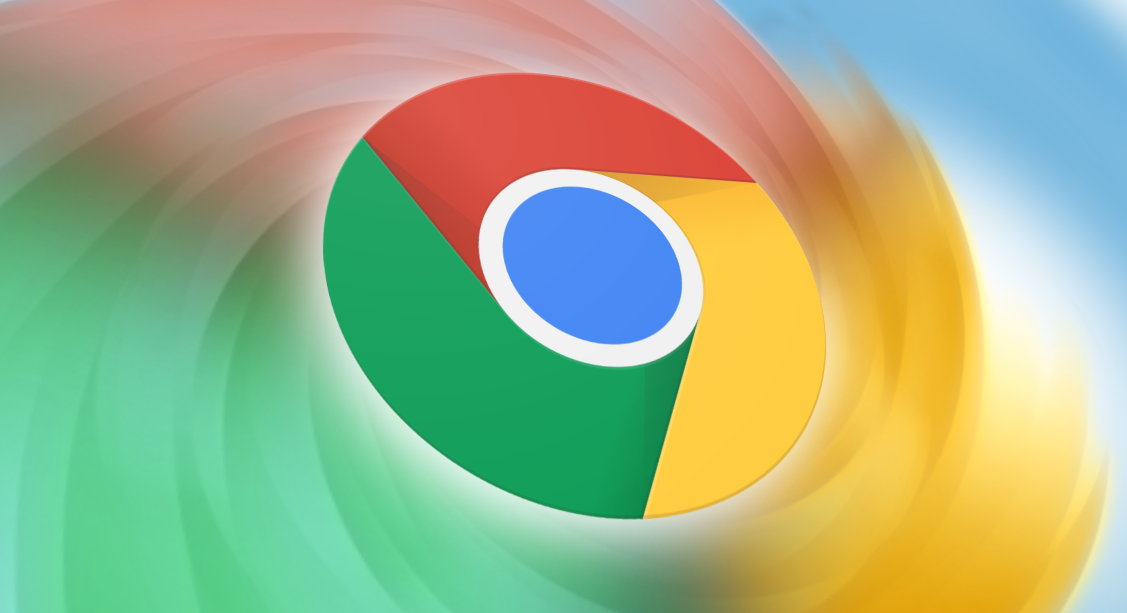首页 > 谷歌浏览器浏览器崩溃原因排查及修复实操教程
谷歌浏览器浏览器崩溃原因排查及修复实操教程
时间:2025-08-11
来源:谷歌浏览器官网
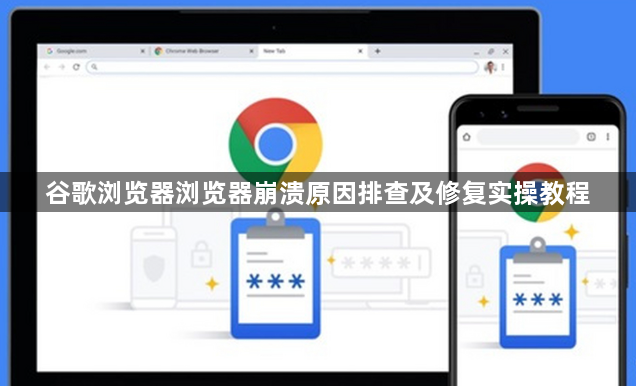
1. 检查硬件与系统资源
- 查看内存占用:按`Ctrl+Shift+Esc`打开任务管理器,查看Chrome的内存使用情况。若占用过高,关闭不必要的标签页或重启浏览器。
- 检查硬盘空间:确保系统盘剩余空间充足,删除临时文件或卸载不常用软件。
2. 禁用或卸载问题插件
- 进入`chrome://extensions/`页面,逐一禁用扩展程序,观察是否仍有崩溃问题。若确定某个插件导致崩溃,直接卸载。
- 注意广告拦截类插件(如uBlock Origin)可能与部分网站冲突,可暂时禁用后测试。
3. 清理浏览器数据
- 清除缓存与Cookie:点击右上角三个点→“更多工具”→“清除浏览数据”,勾选“缓存的图片和文件”“Cookie及其他网站数据”,选择“全部时间”后清理。
- 重置浏览器设置:进入设置→“高级”→“将设置还原为原始默认设置”,保留书签与密码,但需重新调整自定义设置。
4. 更新或重装浏览器
- 检查更新:点击右上角三个点→“帮助”→“关于Google Chrome”,自动检查并安装最新版本。
- 重新安装:卸载当前浏览器(通过控制面板或卸载程序),删除残留文件夹(如`C:\Users\用户名\AppData\Local\Google\Chrome\`),重新从官网下载最新版安装包。
5. 排查系统与软件冲突
- 扫描病毒:使用安全软件全盘查杀,排除恶意程序干扰。
- 关闭后台程序:按`Ctrl+Shift+Esc`打开任务管理器,结束占用资源高的进程(如视频软件、云存储同步工具)。
- 调整虚拟内存(仅限Windows):右键“此电脑”→“属性”→“高级系统设置”→“性能”→“虚拟内存”,设置为系统推荐值。
6. 其他解决方案
- 禁用硬件加速:进入设置→“系统”,取消勾选“使用硬件加速模式”,重启浏览器测试。
- 检查网页驱动:若访问特定网站时崩溃,可能是网页脚本或Flash插件问题,可尝试更新或禁用相关组件。